Google Sheets: Lag rullegardinliste

Google Sheets har en lang liste med nyttige funksjoner – det er dusinvis av ting du kan oppnå med dem, ikke minst den praktiske rullegardinlisten
Google Sheets er et utmerket alternativ til Microsoft Excel. Noen av oss føler til og med at det er bedre. Det er mye mer intuitivt. Ting er lettere å finne og gjøre uten å alltid måtte stoppe opp for å slå opp.
Når det er sagt, er det imidlertid noen ting ved Google Sheets som kan være litt vanskelige å finne ut i begynnelsen. Dette gjelder nesten all programvare, uansett hvem produsenten måtte være.
Da jeg nylig jobbet i Sheets, klarte jeg på en eller annen måte å skjule et par rader uten engang å skjønne at jeg hadde gjort det. Jeg sier fortsatt at det var katten min som gjorde det for meg mens jeg var ute og den bærbare datamaskinen min sto åpen på bordet. Uansett hvordan det skjedde, kunne jeg ikke finne ut hvordan jeg skulle få dem tilbake. Når jeg gjorde det, bestemte jeg meg for at andre kunne ha nytte av det jeg hadde funnet.
For å skjule bestemte rader, høyreklikk på nummeret til raden helt til venstre og velg "Skjul rad". Hvis du trenger å skjule flere rader samtidig, hold "Shift" -tasten nede og klikk deretter på den nederste (siste) raden du vil skjule. Nå, høyreklikk og velg å skjule rader..." (Numrene på radene du valgte vil vises i dialogboksen.)
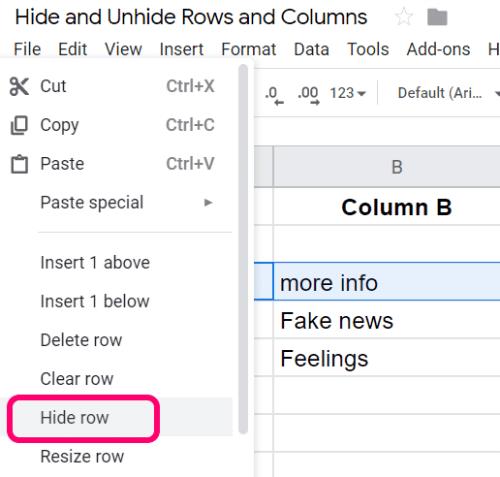
Raden "forsvinner" umiddelbart, og Sheets vil legge igjen pilmarkører for å minne deg på at det mangler en rad.
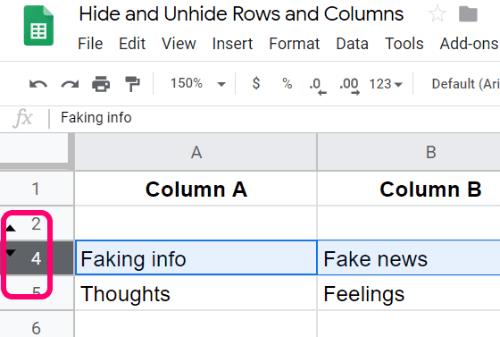
Følg samme prosess for å skjule en kolonne. Høyreklikk på kolonnen du ikke vil se, og velg "Skjul kolonne". Igjen, hvis du vil skjule flere kolonner, hold "Shift" -tasten nede og klikk deretter på den lengste kolonnen til høyre som du vil skjule. Nå, høyreklikk og velg å skjule kolonner..." (Numrene på kolonnene du valgte vil vises i dialogen.)
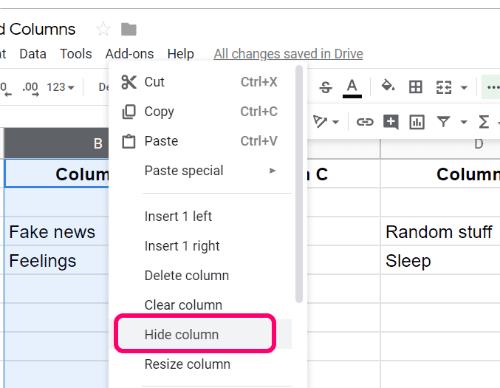
Igjen vil Google legge igjen markører som viser og minner deg om at det burde være en annen kolonne der.
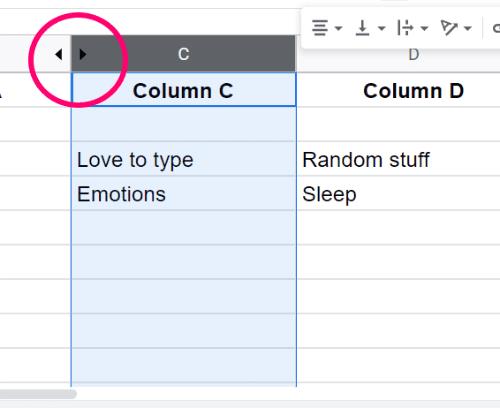
Tingene du har gjemt har ikke forsvunnet – informasjonen er der fortsatt... så la oss vise den nå.
For å vise en rad eller kolonne i Sheets, klikker du bare på pilene som er igjen, som vist i skjermbildene ovenfor. På magisk vis er tingene du hadde gjemt nå gjenopprettet.
Hvilke andre spørsmål eller gåter har du når det gjelder å jobbe i Sheets?
Google Sheets har en lang liste med nyttige funksjoner – det er dusinvis av ting du kan oppnå med dem, ikke minst den praktiske rullegardinlisten
Finn ut hvordan du aktiverer stavekontroll i Google Sheets eller legger til ord i ordboken.
Hvis du regelmessig må forholde deg til lister med tall, kan du se på de kjedelige listene. Kanskje på jobben har du ikke noe annet valg enn å håndtere Google Sheets lar deg legge til flotte diagrammer i regnearkene dine. Bare bruk denne veiledningen og lær hvordan den fungerer.
Google Sheets er et flott alternativ til dyre produktivitetsprogrammer som Excel – Sheets tilbyr mye av den samme funksjonaliteten, men organiserte
Når det gjelder produktivitetsprogramvare, er det få ting som er så allsidige og nyttige som Microsoft Office Suite ... eller Google Productivity Suite. Selv om
Google Sheets tilbyr de fleste av om ikke alle alternativene som Office Excel gjør – dette inkluderer funksjoner som avrunding av tall. Hvis du vil runde
Hvis Google Sheets ikke lastes inn eller ikke klarer å åpne dokumentene dine, kan du bruke denne feilsøkingsveiledningen for å løse problemet.
Flashcards er fantastiske studieverktøy, det samme er deres virtuelle motstykker. Gitt at Google Dokumenter er det perfekte gratisalternativet til betalte Office-verktøy
Vanligvis, i et regneark, vil du ha én tekstlinje, én informasjon per celle. Uansett hva dataene måtte være – et beløp, en dato, egentlig hva som helst.
Mestre Google Regneark-applikasjonen ved å lære hvordan du skjuler og viser kolonner.
Populære regnearkprogram Google Sheets kan gjøre en hel masse kule ting, men ikke alle funksjoner og alle alternativer er enkle å finne. Dette inkluderer dessverre
Ved å angi redigeringstillatelse i Google Regneark kan du forhindre at andre brukere gjør uautoriserte endringer i filen din. Endringen kan gjøres for å kontrollere hvem som kan eller ikke kan redigere et ark i Google Regneark med disse trinnene.
Hvis du vil sende et Google Sheets-dokument til noen, kan du gjerne dele arket med dem, men dette fungerer ikke i alle tilfeller. For Lær hvordan du raskt konverterer et Google Sheets-regneark til en PDF-fil med disse trinnene.
Google Sheets er et fantastisk verktøy for å holde styr på data, og for å visualisere det også. Grafer, diagrammer og mer – takket være Googles gratis online
Google Drive er et skybasert lagringssystem som lar deg lagre opptil 15 GB data på nettet. Noen av funksjonene til Google Disk er: 1. Last opp
Den unike funksjonen i Google Sheets kan være svært nyttig – når den brukes på en liste med flere oppføringer som gjentas, gir den en andre liste som bare
Hva kan det være mer irriterende enn at Google Sheets viser et tomt ark akkurat når du raskt trenger å se og sjekke et viktig dokument du var
Hvis du ikke kan skrive ut Google Sheets-dokumentene dine, må du kanskje feilsøke både nettleseren og skriveren.
Google Sheets støtter ikke vannmerkefunksjonalitet – hvis du vil legge til et vannmerke i Google Sheets, må du bruke litt av en omvei for å
Google Sheets-regneark er ikke alltid lett å se på – endeløse rader med poster og data kan være forvirrende å se på, men det finnes måter å gjøre det på
Se vår Google Play Kjøpshistorikk ved å følge disse nybegynnervennlige trinnene for å holde apputgiftene dine under kontroll.
Ha det moro i Zoom-møtene dine med noen morsomme filtre du kan prøve. Legg til en glorie eller se ut som en enhjørning i Zoom-møtene dine med disse morsomme filtrene.
Lær hvordan du fremhever tekst med farge i Google Slides-appen med denne trinn-for-trinn-veiledningen for mobil og datamaskin.
Samsung Galaxy Z Fold 5, med sitt innovative foldbare design og banebrytende teknologi, tilbyr ulike måter å koble til en PC. Enten du ønsker
Du har kanskje ikke alltid tenkt over det, men en av de mest utbredte funksjonene på en smarttelefon er muligheten til å ta et skjermbilde. Over tid har metode for å ta skjermbilder utviklet seg av ulike grunner, enten ved tillegg eller fjerning av fysiske knapper eller innføring av nye programvarefunksjoner.
Se hvor enkelt det er å legge til en ny WhatsApp-kontakt ved hjelp av din tilpassede QR-kode for å spare tid og lagre kontakter som en proff.
Lær å forkorte tiden du bruker på PowerPoint-filer ved å lære disse viktige hurtigtastene for PowerPoint.
Bruk Gmail som en sikkerhetskopi for personlig eller profesjonell Outlook-e-post? Lær hvordan du eksporterer kontakter fra Outlook til Gmail for å sikkerhetskopiere kontakter.
Denne guiden viser deg hvordan du sletter bilder og videoer fra Facebook ved hjelp av PC, Android eller iOS-enhet.
For å slutte å se innlegg fra Facebook-grupper, gå til den gruppens side, og klikk på Flere alternativer. Velg deretter Følg ikke lenger gruppe.



























